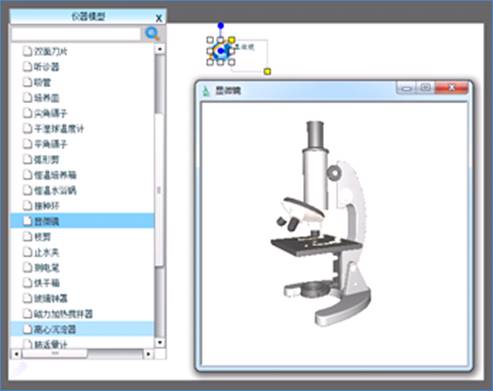9.模型学习工具
9.1 人体细胞模型
对细胞进行三维建模,具体操作如下:
单击“人体细胞模型”按钮,会出现一个资源加载的画面,稍等片刻等待资源加载完毕。
细胞模型启动后的界面:
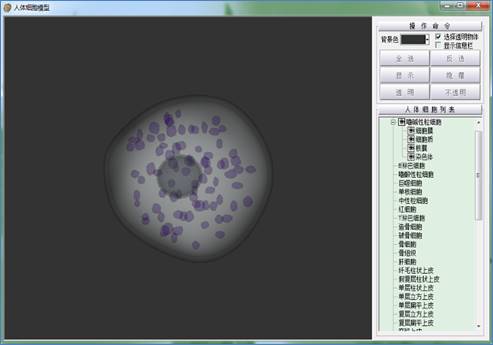
左边为【视图区】,右边为【命令面板】
【视图区】显示三维的细胞画面,【命令面板】控制着画面显示的内容。
9.1.1 浏览细胞结构信息
在【视图区】中移动鼠标,当鼠标处于某个结构之上时,显示这个结构的名称。
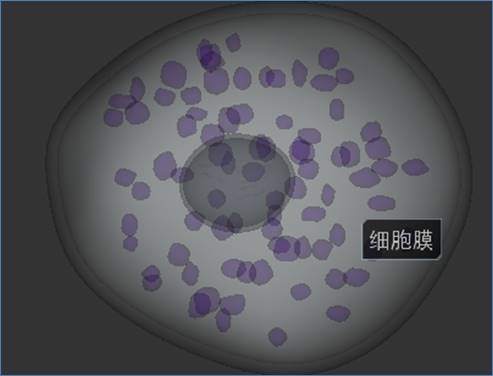
透明的结构默认不提示结构名称,如果想让透明结构能显示名称,需要在【命令面板】中将【选择透明物体】选项前打钩。
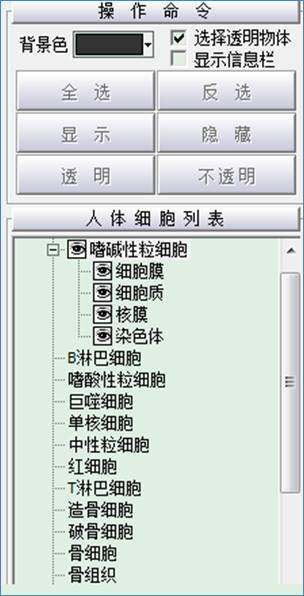
9.1.2 选择结构
【视图区】中将鼠标移动到想要选择的结构之上,确认显示的名称为你想要选择的结构之后单击鼠标左键,这时被选择的结构变色;
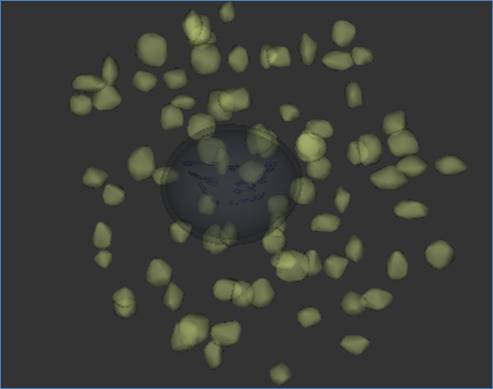
透明的结构默认不参与选择,如果想让透明结构能被选择,需要在【命令面板】中将【选择透明物体】选项前打钩。
9.1.3 平移视角
【视图区】中任意位置单击鼠标中键不放,拖拽鼠标,实现视角的平行移动。
9.1.4 旋转视角
【视图区】中任意位置单击鼠标右键不放,拖拽鼠标,实现视角的旋转(视角以中心点旋转)。
9.1.5 拉近和推远视角
【视图区】中任意位置滚动滑轮,向前滚为拉近视角,向后滚为推远视角。
9.1.6 让细胞居中并最大化显示
【视图区】中双击结构,则当前的观察点平移到【视图区】的中心位置,并且该结构会充满整个【视图区】(最大化显示),当做鼠标的旋转视角操作时,将以结构的中心位置为观察中心旋转。
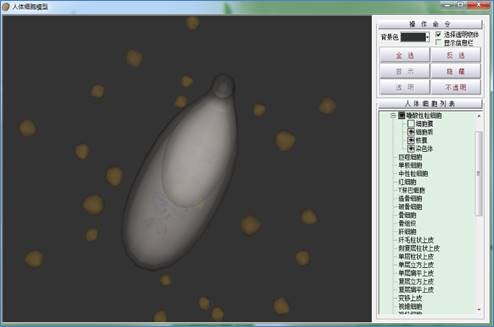
9.1.7 人体细胞列表
【命令面板】中的下半部分为人体细胞列表,里面列出了人体细胞名称;
点击细胞名称显示出该细胞的基本结构,每一个结构项的前面有控制这个结构显示的小方框,可以通过单击这个小方框来改变这个结构的显示状态,空的为不显示(既隐藏),显示为眼睛为显示,灰色的眼睛则是下属内容没有被完全显示出来;同操作命令中的显示和隐藏按钮;
鼠标左键双击结构项等同于在【视图区】中双击一个结构的效果。
9.1.8 调整背景色
背景色是可以改变的,根据使用环境的不同可以改成白色背景或者其它颜色,使得投影机等设备显示出最佳的对比度。
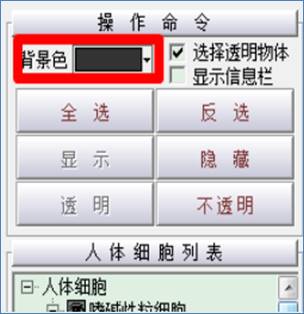
9.1.9 全选和反选
当想让所有结构都被选择(为了全部显示或隐藏、透明或不透明操作)时,使用此功能;
反选也是出于对某种特殊技巧而设计的。
9.1.10 显示和隐藏
当想要显示或隐藏某个结构时,需要先选择要操作的对象,然后再执行命令。
9.1.11 透明和不透明
为了看清楚结构之间的位置关系,需要将外面的结构透明显示,从而可以看到里面的结构,操作方式和显示隐藏一样,需要先选择要操作的结构;不透明是相反的操作。
9.2 病毒模型
对高中生物涉及到的病毒以及资料文献中常见的病毒进行三维建模,用于学习其结构,具体操作同细胞模型。
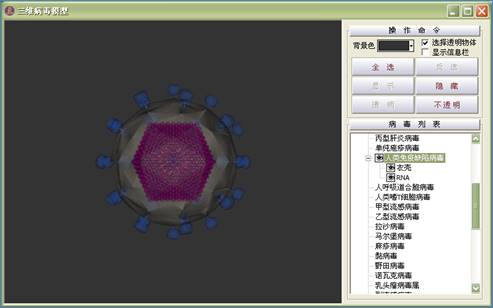
9.3 细菌模型
对课程中和文献中涉及的细菌进行三维建模,用于学习其结构,具体操作同细胞模型。

9.4 人体器官模型
人体器官模型可直观展示人体的眼睛、耳朵、牙齿、肾等器官的构造,对各器官的结构进行分层式讲解。具体操作同人体模型。
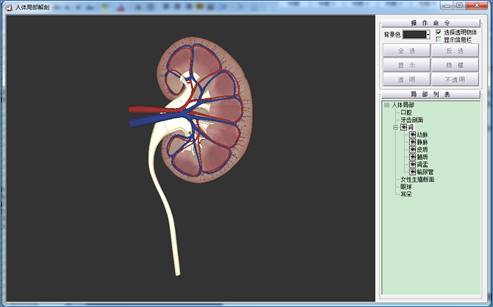
9.5 人体模型
人体模型可展示人体十大系统的组成,各器官的位置关系,可进行个性化设定,对比展示男性和女性的身体结构的异同。具体操作如下:
单击“人体模型”按钮,会出现一个资源加载的画面,稍等片刻等待资源加载完毕。
人体模型启动后的界面:
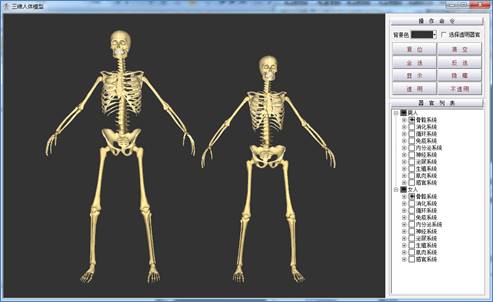
左边为【视图区】,右边为【命令面板】
【视图区】显示三维的人体画面,【命令面板】控制着画面显示的内容
9.5.1 浏览人体器官信息
在【视图区】中移动鼠标,当鼠标处于某个器官之上时,显示这个器官的名称。

透明的器官默认不提示器官名称,如果想让透明器官能显示名称,需要在【命令面板】中将【选择透明器官】选项前打钩。
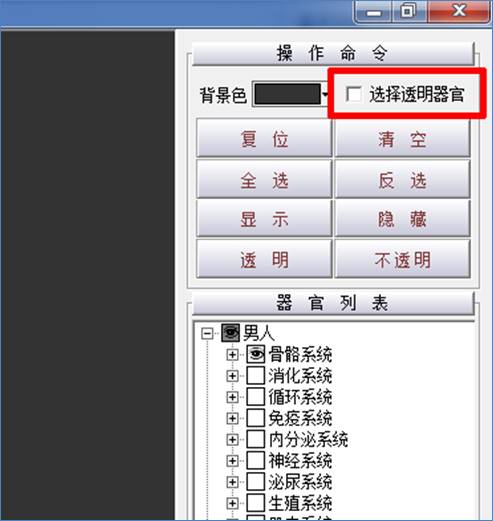
9.5.2 选择器官
【视图区】中将鼠标移动到想要选择的器官之上,确认显示的名称为你想要选择的器官之后单击鼠标左键,这时被选择的器官变成兰颜色;
像大多数软件那样,你也可以按住Ctrl键,实现加选、减选功能;

透明的器官默认不参与选择,如果想让透明器官能被选择,需要在【命令面板】中将【选择透明器官】选项前打钩。
9.5.3 平移视角
【视图区】中任意位置单击鼠标中键不放,拖拽鼠标,实现视角的平行移动。
9.5.4 旋转视角
【视图区】中任意位置单击鼠标右键不放,拖拽鼠标,实现视角的旋转(视角以中心点旋转,可以通过平移或者左键双击某器官改变中心点位置)
9.5.5 拉近和推远视角
【视图区】中任意位置滚动滑轮,向前滚为拉近视角,向后滚为推远视角。
9.5.6 让器官居中并最大化显示
【视图区】中双击器官,则当前的观察点平移到器官的中心位置,并且该器官会充满整个【视图区】(最大化显示),当做鼠标的旋转视角操作时,将以器官的中心位置为观察中心旋转。
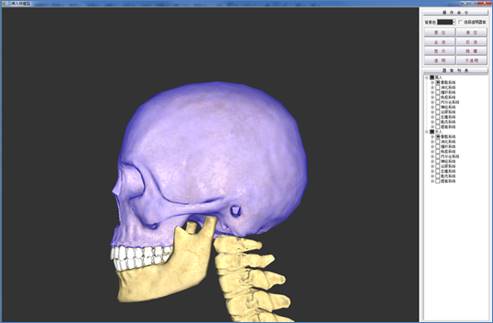
9.5.7 器官列表
【命令面板】中的下半部分为器官列表,里面列出了所有的器官名称;
器官按照所属系统分层管理;
每一个器官项的前面有控制这个器官显示的小方框,可以通过单击这个小方框来改变这个器官的显示状态,空的为不显示(既隐藏),显示为眼睛为显示,灰色的眼睛则是下属内容没有被完全显示出来(这个层级下有器官被隐藏了);同操作命令中的显示和隐藏按钮;
鼠标左键双击【器官列表】中的器官项等同于在【视图区】中双击一个器官的效果;
可以通过点击前面的加号和减号来展开和收缩器官列表树;
像大多数软件那样,你也可以按住Ctrl键,实现加选、减选功能;
还可以按住Shift键来进行范围选择;
操作单位可以是系统一级的,比如想隐藏骨骼系统,可以选中骨骼系统项,这时整个系统处于选中状态,然后按隐藏按钮,这时整个系统进行了隐藏操作,某些场合下这是很方便的。
9.5.8 调整背景色
背景色是可以改变的,根据使用环境的不同可以改成白色背景或者其它颜色,使得投影机等设备显示出最佳的对比度。
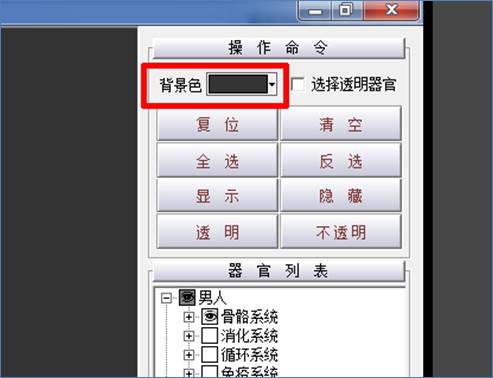
9.5.9 复位和清空
当我们想要恢复成软件刚启动的状态时,可以通过复位命令恢复初始状态;
当想单独显示一个器官时,可以通过清空命令再在器官列表中打开想要显示的器官;
这个技巧可以最快速的实现这样的操作。
9.5.10 全选和反选
当想让所有器官都被选择(为了全部显示或隐藏、透明或不透明操作)时,使用此功能;
反选也是出于对某种特殊技巧而设计的。
9.5.11 显示和隐藏
当想要显示或隐藏某个或者某一组器官时,需要先选择要操作的对象,然后再执行命令。
9.5.12 透明和不透明
为了看清楚器官之间的位置关系,需要将外面的器官透明显示,从而可以看到里面的器官,操作方式和显示隐藏一样,需要先选择要操作的器官;不透明是相反的操作。
9.6 仪器模型
单击“仪器模型”标签中的仪器介绍按钮,弹出实验仪器的三维动画菜单,点击列表中的仪器名称,可以将该仪器的三维动画方便地插入到文件中。